Word 문서에 Excel 워크 시트 포함
Word 문서에 Excel 워크 시트 포함 Word에서 Excel로 작업하십시오. Excel에 파일을 포함시킬 수도 있습니다.
1. Excel 데이터를 선택하십시오.

2. 마우스 오른쪽 단추로 누른 다음 복사를 누릅니다 (또는 Ctrl + c를 누릅니다).
3. Word 문서를 엽니 다.
4. 단어의 홈 탭에있는 클립 보드 그룹에서 붙여 넣기를 클릭합니다.

5. 선택하여 붙여 넣기를 클릭하십시오.
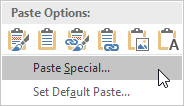
선택하여 붙여 넣기 대화 상자가 나타납니다.
6. 붙여 넣기, Microsoft Excel 워크 시트 개체를 클릭합니다.
7. 확인을 클릭하십시오.

8. 개체를 두 번 클릭하여 작업하십시오. 예를 들어, 테이블을 형식화하고 SUM 함수를 삽입하십시오.

노트 : 포함 된 개체는 Word 파일의 일부입니다. 원본 Excel 파일에 대한 링크가 없습니다. 링크를 만들려면 6 단계에서 링크 붙여 넣기, Microsoft Excel 워크 시트 개체를 클릭 한 다음 개체를 두 번 클릭하면 Excel에서 Excel 파일을 엽니 다. 파일을 Excel에 포함하려면 삽입 탭의 텍스트 그룹에서 개체를 클릭합니다.








